Gitteroptionen
Sie können ein Skizziergitter in einer aktiven Skizze oder Zeichnung anzeigen und Optionen für die Gitteranzeige und die Fangen-Funktion festlegen.
Die Optionen für den Gitterabstand und die Nebengitterlinien pro Hauptgitterlinie gelten für die Lineale in Zeichnungen sowie für Gitterlinien in Skizzen und Zeichnungen.
Gitter- und Fangen-Optionen für das aktive Dokument festsetzen:
Klicken Sie auf Gitter/Fangen  (Skizzieren-Symbolleiste).
(Skizzieren-Symbolleiste).
oder
Klicken Sie auf Optionen  oder Extras, Optionen. Wählen Sie auf der Registerkarte Dokumenteigenschaften die Option Gitter/Fangen.
oder Extras, Optionen. Wählen Sie auf der Registerkarte Dokumenteigenschaften die Option Gitter/Fangen.
Wählen Sie die unten beschriebenen Optionen aus.
Klicken Sie auf OK.
Gitter
|
Gitter anzeigen |
Schaltet das Skizziergitter ein oder aus. |
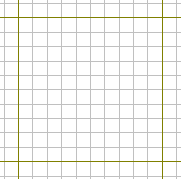
|
|
Gestrichelt |
Schaltet zwischen durchgehenden und gestrichelten Gitterlinien hin und her. |
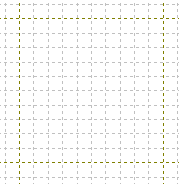
|
|
Automatische Skalierung |
Passt die Anzeige des Gitters beim Vergrößern und Verkleinern automatisch an. |

|
|
Gitterabstand |
Bestimmt den Abstand zwischen den Hauptgitterlinien. |
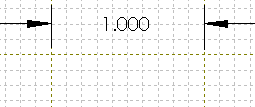
|
|
Nebengitterlinien pro Hauptgitterlinie |
Bestimmt die Anzahl von Nebengitterlinien zwischen Hauptgitterlinien. |
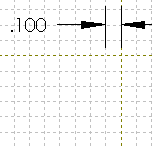
|
|
Fangpunkte pro Nebengitterlinie |
Bestimmt die Anzahl von Fangpunkten zwischen Nebengitterlinien. |

|
 Um die Gitterlinienfarben zu ändern, definieren Sie die Optionen in der Liste Einstellungen Farbschema in Systemoptionen - Farben.
Um die Gitterlinienfarben zu ändern, definieren Sie die Optionen in der Liste Einstellungen Farbschema in Systemoptionen - Farben.
Gehe zu Systemfangen